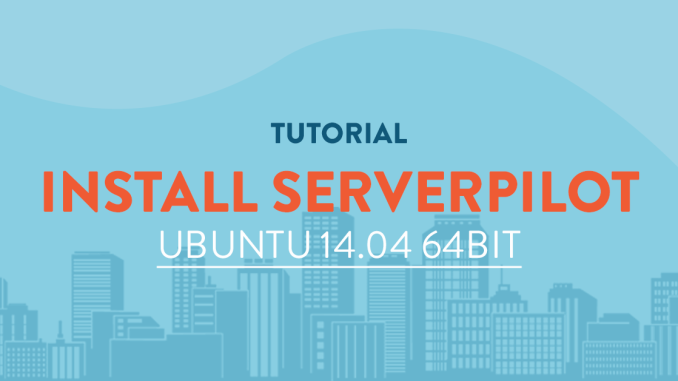
1. Giới thiệu
ServerPilot là bảng điều khiển lưu trữ nhanh và an toàn cho phép bạn tự động cài đặt WordPress và PHP chỉ bằng một nút bấm. Đây là một bảng điều khiển tập trung cài đặt các ứng dụng nguồn mở quan trọng như PHP, Mysql, Nginx hoặc Apache vào máy chủ của bạn và tự động định cấu hình để sử dụng.
Một số tính năng của ServerPilot bao gồm cập nhật bảo mật tự động, cấu hình tường lửa, SSL, giám sát máy chủ và bảng điều khiển.
2. Điều kiện
- Bạn có máy chủ Ubuntu 14.04 LTS 64 bit từ inet.vn. Bạn có thể đặt hàng tại https://inet.vn/vps nếu bạn hiện không có.
- Một tài khoản ServerPilot. Nếu bạn vẫn chưa có, chúng tôi sẽ chỉ cho bạn cách tạo nó bên dưới.
3. Tạo tài khoản SERVERPILOT
Để tạo Tài khoản ServerPilot, bạn nên truy cập trang web của họ tại https://serverpilot.io/ và nhấp vào nút Đăng ký trên trang.
Khi bạn đang ở trang Đăng ký, bạn sẽ cần nhập địa chỉ email và mật khẩu của mình , sau đó nhấp vào nút Đăng ký.
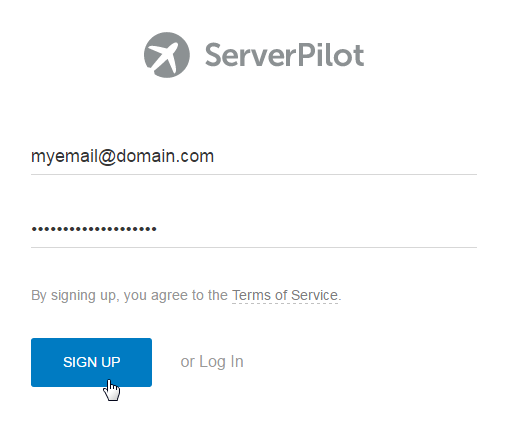
Bạn sẽ được gửi một email để xác nhận địa chỉ email đã đăng ký của bạn.
Thanks for signing up for ServerPilot! To connect your first server, please verify your email address by clicking the link below.
https://manage.serverpilot.io/#confirm-email/
Note that this link will expire in 24 hours if it's not activated.
Happy Hosting,
Team ServerPilot
Nhấp vào liên kết sẽ đưa bạn đến trang web ServerPilot nơi bạn sẽ được yêu cầu nhập lại mật khẩu của mình. Sau đó, nhấp vào Xác nhận email .
Đó là nó! Bây giờ bạn đã có tài khoản ServerPilot, giờ đây chúng ta có thể liên kết máy chủ vps của mình với ServerPilot. Phần tiếp theo sẽ hướng dẫn bạn liên kết máy chủ vps của bạn.
4. Cài đặt SERVERPILOT vào máy chủ của bạn
Đăng nhập vào tài khoản ServerPilot của bạn tại https://manage.serverpilot.io/#login sẽ đưa bạn đến Bảng điều khiển. Đây là nơi mọi điều kỳ diệu xảy ra, bạn có thể kết nối và xóa máy chủ, thêm hoặc xóa ứng dụng và quản lý tài khoản của mình trong khu vực này.
Để cài đặt ServerPilot cho máy chủ Ubuntu 14.04 LTS của chúng tôi, chúng tôi sẽ phải ” Kết nối ” nó với ServerPilot. Bằng cách kết nối có nghĩa là cấp cho ServerPilot toàn quyền truy cập vào máy chủ vps của bạn để nó có thể cài đặt các ứng dụng cần thiết.
Để kết nối, nhấp vào Kết nối máy chủ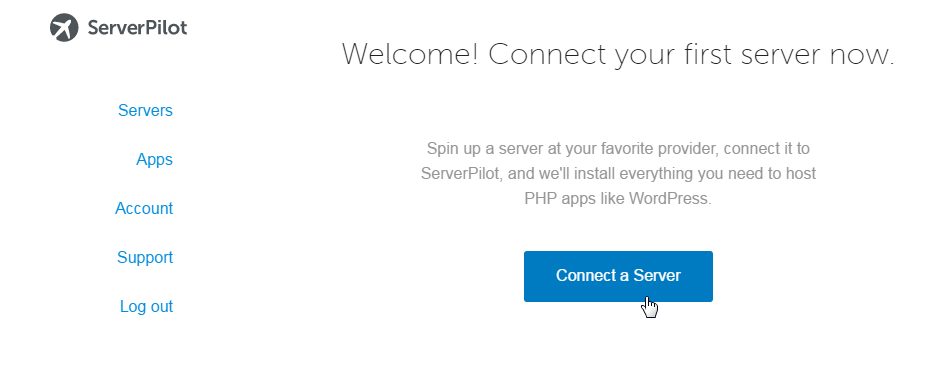
Sau đó, quay trở lại bảng điều khiển inet.vn của bạn và sao chép ip máy chủ và mật khẩu gốc của vps của bạn. Dán Địa chỉ IP và Mật khẩu từ bảng điều khiển inet.vn của bạn vào các trường bắt buộc. mật khẩu SFTP là trường bắt buộc và bạn cũng phải điền vào. Cần tối thiểu 8 ký tự cho mật khẩu SFTP. Khi bạn đã hoàn tất, hãy nhấp vào Kết nối với ServerPilot.

Sau khi nhấp vào nút Connect to ServerPilot , quá trình cài đặt tất cả các ứng dụng và mô-đun cần thiết sẽ bắt đầu và sẽ mất khoảng 3 phút để hoàn tất.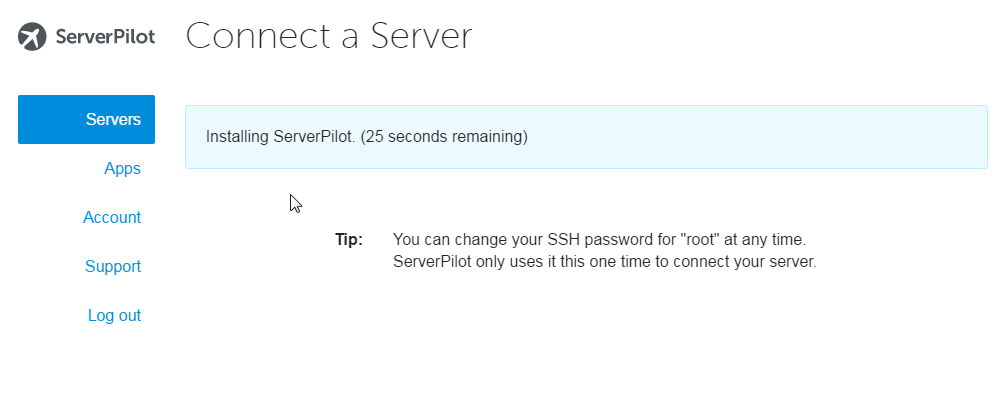
Sau khi tất cả được cài đặt, nó sẽ yêu cầu bạn tạo ứng dụng đầu tiên của mình.
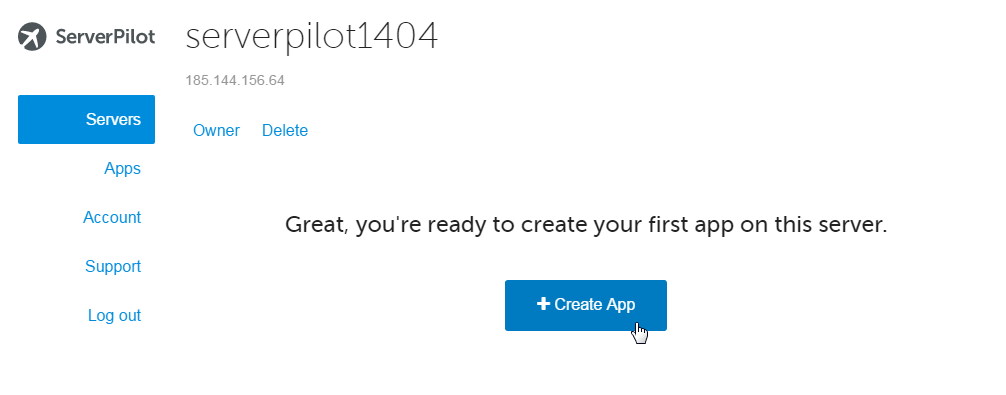
Bây giờ ServerPilot đã được cài đặt, giờ đây chúng tôi có thể tạo ứng dụng đầu tiên của mình trên máy chủ của bạn. Điều đó sẽ được giải quyết trong phần tiếp theo.
5. Tạo ứng dụng SERVERPILOT
ServerPilot cung cấp cho người dùng cài đặt WordPress trên trang web của họ một cách tự động mà không cần sự can thiệp của người dùng. Nó cũng tự động tạo cơ sở dữ liệu cho WordPress và định cấu hình tài khoản người dùng trên đó.
Để tạo ứng dụng ServerPilot, hãy nhấp vào menu Ứng dụng ở bên trái Màn hình và nó sẽ hiển thị cho bạn danh sách các trường cần thiết để tạo ứng dụng đầu tiên của bạn. Giải thích của từng lĩnh vực được trình bày chi tiết dưới đây:
Tên – Tên
miền ứng dụng của bạn – địa chỉ ip hoặc tên miền của máy chủ vps
WordPress của bạn – đánh dấu vào ô này nếu bạn muốn cài đặt
Tiêu đề CMS WordPress – tiêu đề
Người dùng Trang web WordPress của bạn – tên người dùng của quản trị viên WordPress
Mật khẩu – mật khẩu của tài khoản quản trị viên WordPress
Email – địa chỉ email của tài khoản quản trị viên WordPress
Thời gian chạy – phiên bản php mà bạn sẽ sử dụng. Phiên bản php mới nhất thường được chọn.
Máy chủ – máy chủ bạn muốn cài đặt ứng dụng của mình trên
Người dùng hệ thống– thường là “ServerPilot”. Chính người dùng vps sẽ tạo app cho bạn. Tôi khuyên bạn không nên thay đổi điều này.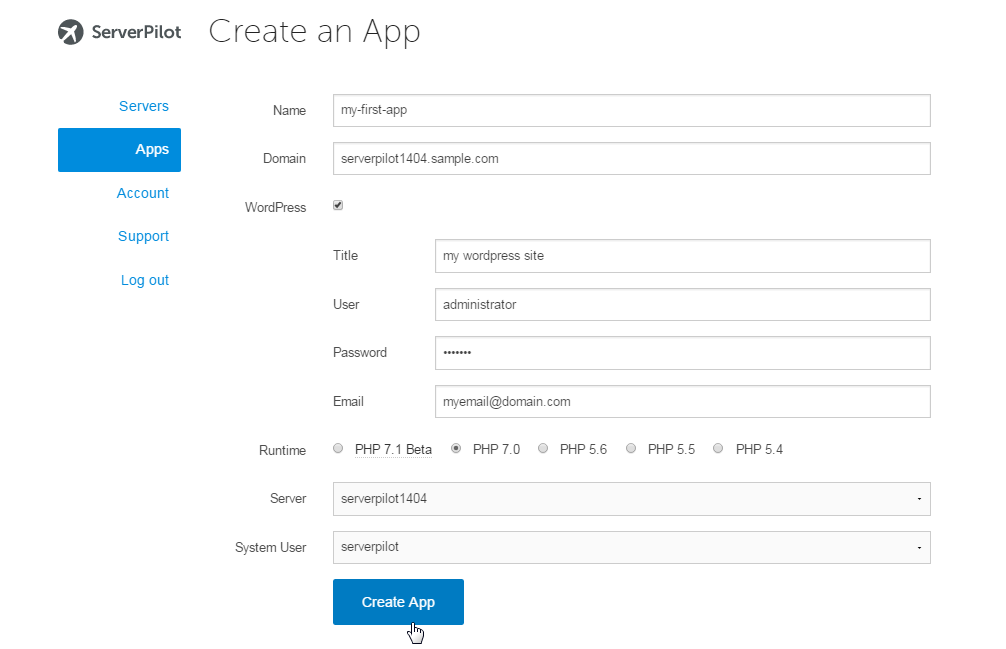
Đợi 1 phút trong khi cài đặt. Khi tất cả đã hoàn tất, hãy mở trình duyệt web của bạn và nhập địa chỉ IP hoặc tên miền của máy chủ của bạn. Bạn sẽ có thể thấy trang Chào mừng đến với WordPress.

Leave a Reply